品牌型号:联想天逸510S 2020
系统:win10 1909 64位企业版
软件版本:Adobe Photoshop 2020
部分用户可能电脑型号不一样,但系统版本一致都适合该方法。
ps修改图片长宽比例不变形?下面一起来了解一下。
1、打开ps,导入素材,点击图像,图像大小,将高度设置为1200,点击确定
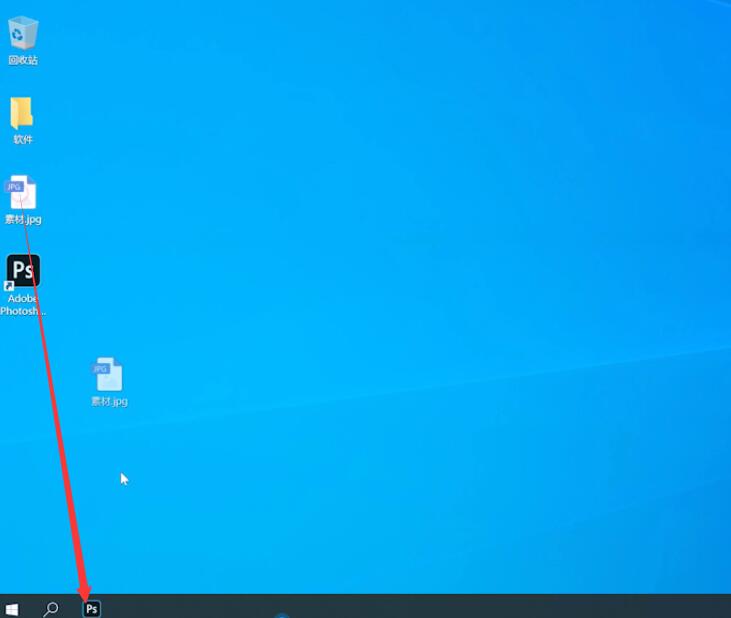

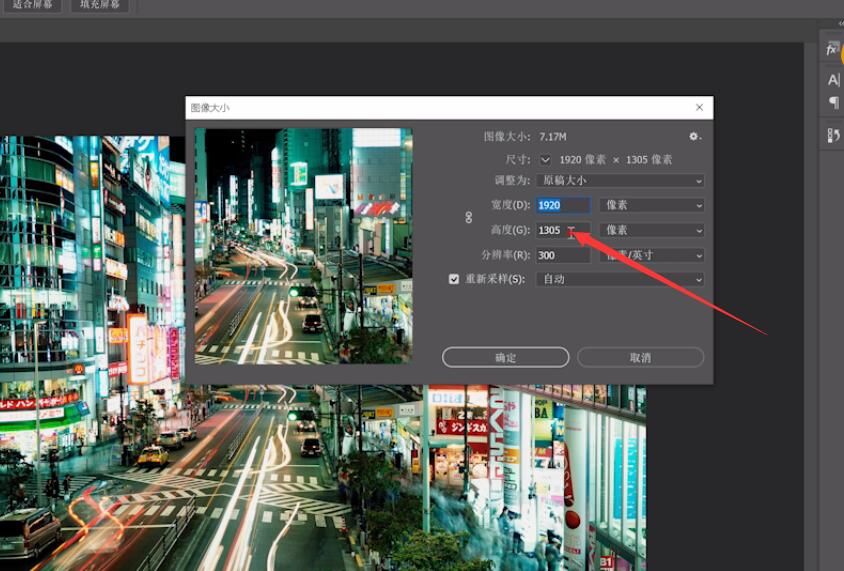

2、点击背景图层,按ctrl+delete键填充为白色,点击图层1,ctrl+alt+c调出画布大小,将宽度设置为1200,点击确定,弹窗点继续即可


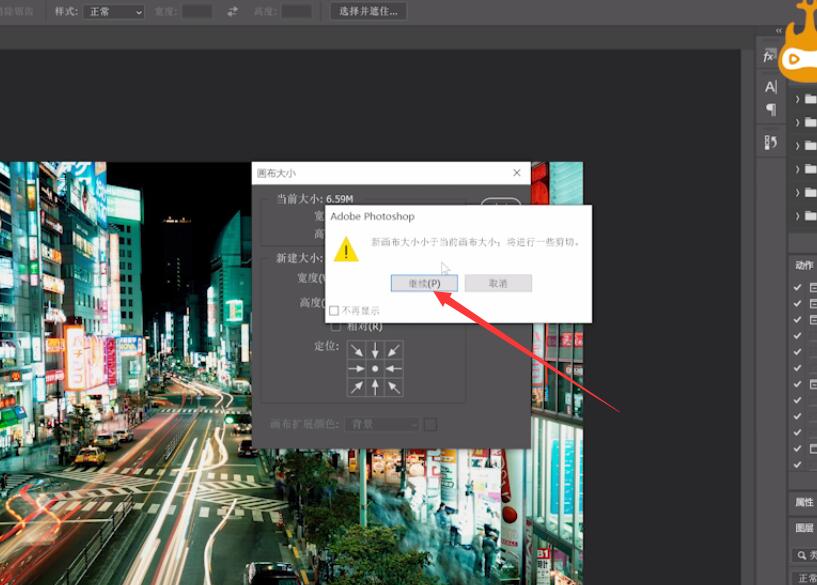
以上就是怎么用ps修改图片长宽比例的内容了,希望对各位有帮助。







全部回复
